相信小伙伴们都知道,镶边列,就是间隔显示,或者说是交替显示的列。如果我们的表格有很多列和很多行,数据值比较多时,我们就可以设置镶边列,这样可以方便我们进行查看,避免看错信息。那小伙伴们知道Word文档中怎么设置镶边列吗,方法其实非常简单。我们首先打开需要设置镶边列效果的Word文档,找到文档中的表格,接着点击表格左上角的图标选中整个表格,然后点击界面上方“表格工具”下的“设计”,接着在“表格样式选项”栏,勾选“镶边列”,接着在“表格样式”栏,找到并点击“无格式表格1”就可以实现镶边列效果了。下面,小编就为大家带来具体的操作步骤,有需要的小伙伴快来一起往下看!
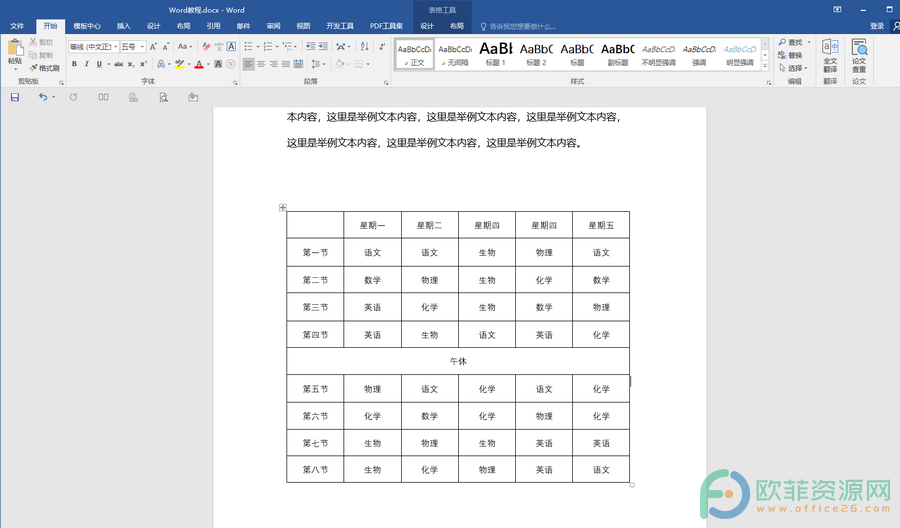
操作步骤
第一步:打开需要设置镶边列效果的Word文档;
Word怎么设置间隔行显示底纹
镶边行,就是间隔显示或者是交替显示的行。比如一个表格拥有大量数据列时,我们可以设置镶边行,这样可以帮助我们避免看错行,导致看错信息,所有很多小伙伴在编辑表格时,都喜欢设
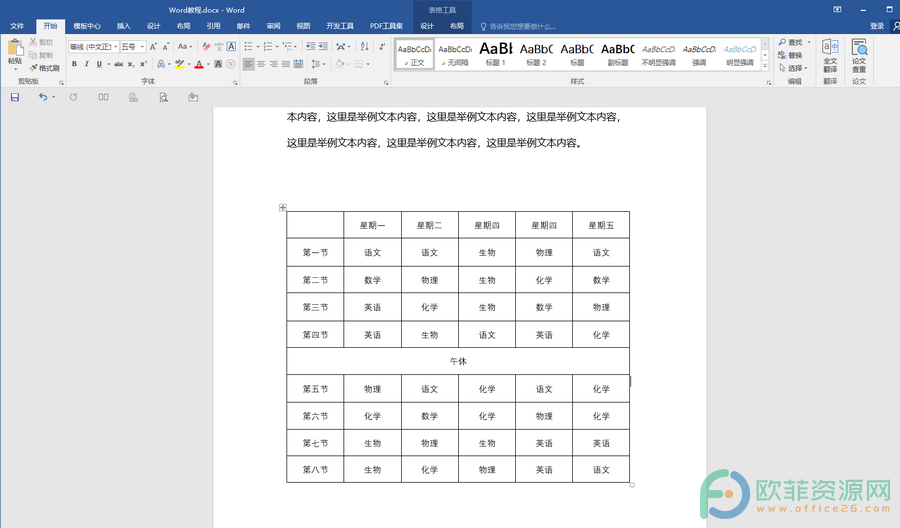
第二步:接着,点击表格左上角的图标选中整个图表,点击界面上方“表格工具”下的“设计”,在“表格样式选项”栏,勾选“镶边列”,接着在“表格样式”栏,点击如下图所示的图标样式,鼠标定位到该图标上时,会提示“无格式表格1”;
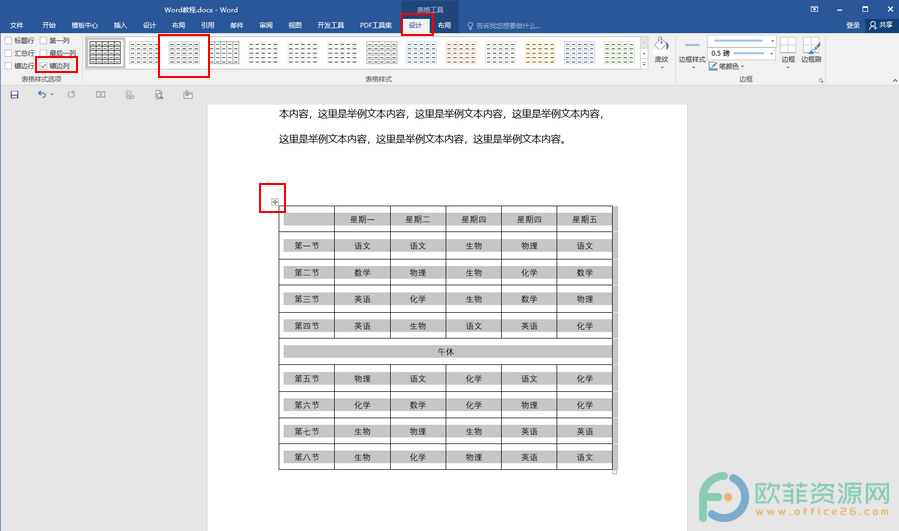
第三步:可以看到,我们的表格已经按照我们设置的样式显示了,我们点击界面左上角的保存图标进行保存就可以了。
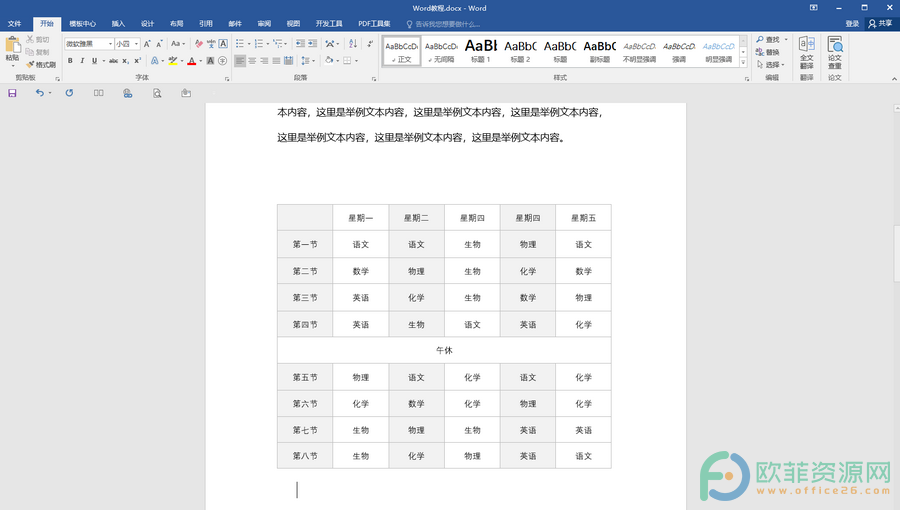
以上就是Word文档中设置镶边列效果的方法教程的全部内容了。在表格样式选项栏,我们还可以根据自己的实际需要,点击勾选标题行,第一列,最后一列,汇总行,镶边行等,也可以在表格样式栏中,找到其他可以显示镶边列效果的表格样式进行设置。
Word中怎么添加类似三线表样式的图表效果
相信很多小伙伴都知道,三线表,通常只有三条线,也就是顶线,底线和栏目线,所以整体形式非常简洁,阅读起来非常方便,因此也非常地受欢迎。其实,我们在Word文档中,也可以设置类似三线





